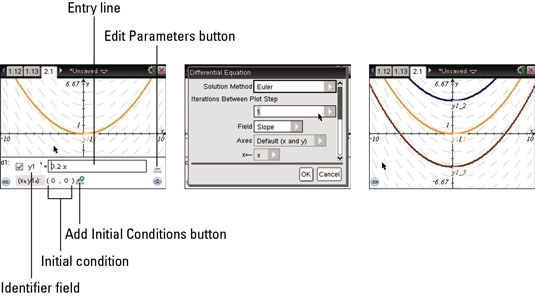Cómo graficar ecuaciones diferenciales en TI-Nspire
Representación gráfica de ecuaciones diferenciales es nueva característica en TI-Nspire. Puede establecer la condición inicial (s), personalizar el campo de pendiente, y elegir el método de solución (Euler o Runge-Kutta). Oh, sí, y se puede agarrar la condición inicial y cambiarlo a la derecha en la pantalla de gráficos.
Siga estos pasos para graficar una ecuación diferencial:
Pulse [DOC] -Insertar-problema-Añadir gráficos.
Esto le da un arranque fresco sin variables se transfieren.
Pulse [MENU] -graph Tipo-Diff Eq.
Escriba la ecuación diferencial, y1= 0,2X2.
El identificador predeterminado es y1. Para cambiar el identificador, haga clic en la casilla a la izquierda de la línea de entrada. Puede hacer referencia al identificador en la línea de entrada.
Introduzca una condición inicial, (0,0), como un par ordenado.
Pulse el botón Añadir condiciones iniciales para introducir hasta tres condiciones iniciales adicionales para cada ecuación diferencial.
Pulse el botón Editar parámetros (...) Si desea personalizar más lejos la ecuación diferencial.
Pulse [ENTER] para representar gráficamente la ecuación diferencial o pulse la flecha hacia abajo para mostrar el campo siguiente ecuación diferencial de edición.
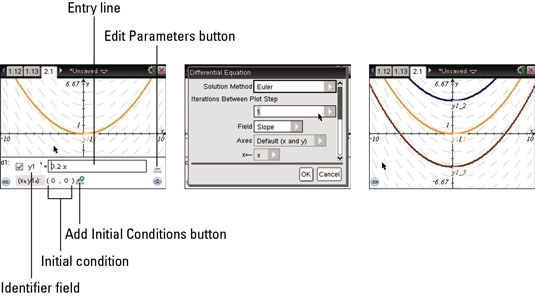
Ajustes ecuación diferencial se puede acceder pulsando el botón Editar parámetros (...). He aquí un breve resumen de los ajustes:
Método de solución: Usted tiene la opción de utilizar Euler o Runge-Kutta como método de solución numérica.
Iteraciones entre paso parcela: Si está utilizando el método de solución de Euler, escriba un entero para establecer la precisión de cálculo.
Error Tolerancia: Si está utilizando el método de solución de Runge-Kutta, escriba un número que es mayor que o igual a 1 x 10-14.
Campo: Ninguno- Ningún campo se traza. Cuesta abajo- Traza un campo de pendiente que representa las soluciones. Dirección- Gráficos A campo de pendiente representa la relación entre los valores de dos ecuaciones diferenciales.
Ejes: Predeterminado(X y y) - Parcelas el X en el X-eje y la y en el y-eje. Personalizado- Esta configuración le permite seleccionar los valores que se representan en cada eje. Las entradas disponibles son:
X (la variable independiente)
y1 y y2 (o cualquier otro identificador definen en el editor)
y1 ' y y2 ' (o cualquier otro derivado definen en el editor)
Parcela de inicio: Este campo determina el valor de la variable independiente donde comienza la trama solución.
Parcela de finalización: Este campo determina el valor de la variable independiente donde se detiene la trama solución.
Terreno Paso: Este campo determina el incremento de la variable independiente donde se trazan los valores.
Resolución de campo: Este campo determina el número de columnas que se utilizan para dibujar el campo de pendiente. Sólo puede cambiar este campo si Campo = Dirección o Pendiente.
El campo Dirección en x =: Este campo establece los valores de la variable independiente a la que un campo de direcciones se dibuja al trazar ecuaciones autónomas (aquellas que se refieren a X). Sólo puede cambiar este parámetro si Campo = Dirección.
Sobre el autor
 Cómo graficar derivados sobre TI-Nspire
Cómo graficar derivados sobre TI-Nspire El estudio del cálculo debe incluir un enfoque en las cuatro representaciones matemáticas clave: algebraicas, geométricas, numéricas y verbales. La aplicación de TI-Nspire gráficos está dispuesta a hacerse cargo de la representación…
 Cómo graficar funciones en la TI-Nspire
Cómo graficar funciones en la TI-Nspire Funcionalidad integrada en TI-Nspire le permite graficar y analizar funciones, desigualdades, ecuaciones paramétricas, ecuaciones polares, secuencias dinámicas, parcelas de fase, ecuaciones diferenciales, funciones a trozos, y gráficos 3D.prensa…
 Cómo graficar ecuaciones paramétricas en la TI-Nspire
Cómo graficar ecuaciones paramétricas en la TI-Nspire prensa [MENU]-Graph Type-paramétrico para cambiar al modo de gráficos paramétricos. Alternativamente, vaya a la línea de entrada y pulse [CTRL] [MENU]-Paramétrico. A continuación, siga estos pasos:Escribe el X-ecuación de componente, usando t…
 Resolver dos ecuaciones lineales algebraicamente
Resolver dos ecuaciones lineales algebraicamente Una solución de un sistema de dos ecuaciones lineales consiste en los valores de X y y que hacen ambas de las ecuaciones verdaderos - al mismo tiempo. Gráficamente, la solución es el punto donde las dos líneas se cruzan. Los dos métodos más…
 Ecuaciones diferenciales libro para los maniquíes
Ecuaciones diferenciales libro para los maniquíes Antes de que pueda resolver una ecuación diferencial, lo que necesita saber de qué tipo es. Hay varios tipos diferentes de ecuaciones, incluyendo lineal, separable, exacta y homogénea, y no homogénea.Ecuaciones diferenciales lineales tratan…
 ¿Cómo decirle a una ecuación diferencial de otro
¿Cómo decirle a una ecuación diferencial de otro Antes de que pueda resolver una ecuación diferencial, lo que necesita saber de qué tipo es. Hay varios tipos diferentes de ecuaciones, incluyendo lineal, separable, exacta y homogénea, y no homogénea.Ecuaciones diferenciales lineales tratan…
 Comprobación de soluciones de ecuaciones diferenciales
Comprobación de soluciones de ecuaciones diferenciales Incluso si usted no sabe cómo encontrar una solución a una ecuación diferencial, siempre se puede comprobar si una propuesta de solución funciona. Esto es simplemente una cuestión de conectar el valor propuesto de la variable dependiente en…
 Ecuaciones diferenciales para los maniquíes
Ecuaciones diferenciales para los maniquíes La clasificación más común de ecuaciones diferenciales se basa en el orden. El orden de una ecuación diferencial, simplemente es el fin de su más alta derivada. Usted puede tener las ecuaciones diferenciales de primera, segunda, y de orden…
 Distinguir entre las ecuaciones diferenciales lineales, separables y exactas
Distinguir entre las ecuaciones diferenciales lineales, separables y exactas Se puede distinguir entre las ecuaciones diferenciales lineales, separables y exactas si usted sabe qué buscar. Tenga en cuenta que puede que tenga que reorganizar una ecuación para identificarlo.Ecuaciones diferenciales lineales involucrar sólo…
 Cómo graficar desigualdades lineales
Cómo graficar desigualdades lineales Puede utilizar la forma pendiente-intersección para graficar desigualdades. los forma pendiente-intersección se expresa como y = mx + b, donde la variable m representa la pendiente de la línea, y b representa el y-intercepción (o donde la línea…
 La identificación, y ecuaciones diferenciales parciales lineales ordinarias
La identificación, y ecuaciones diferenciales parciales lineales ordinarias Ecuaciones diferenciales (DES) vienen en muchas variedades. Y diferentes variedades de ED se pueden resolver utilizando diferentes métodos. Puede clasificar DES como Des ordinaria y parcial. Además de esta distinción se pueden distinguir…
 Definición de ecuaciones diferenciales homogéneas y no homogéneas
Definición de ecuaciones diferenciales homogéneas y no homogéneas Con el fin de identificar a una ecuación diferencial no homogénea, primero tiene que sabes lo que es una ecuación diferencial homogénea se parece. También a menudo hay que resolver uno antes de poder resolver el otro.Ecuaciones diferenciales…